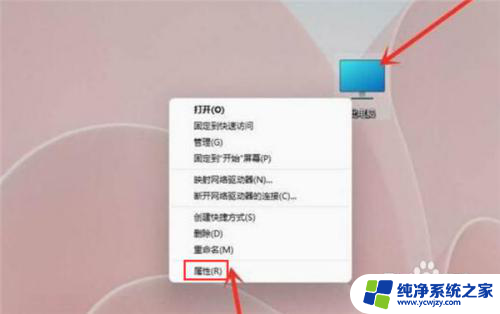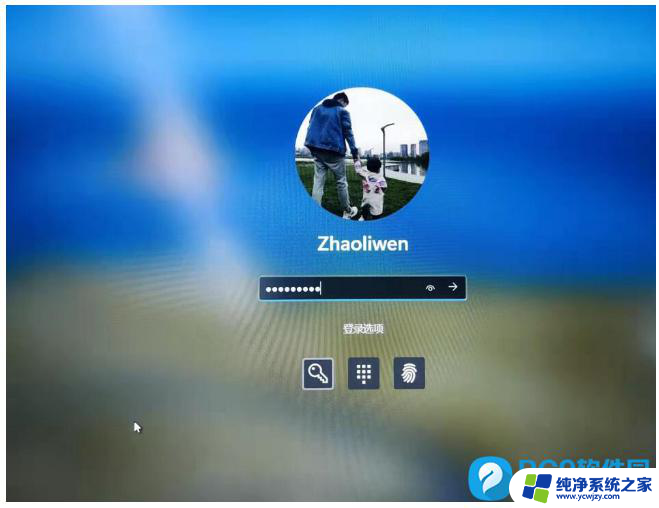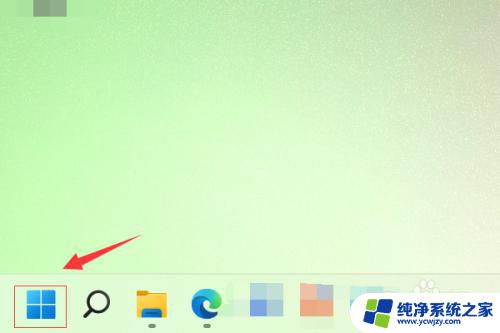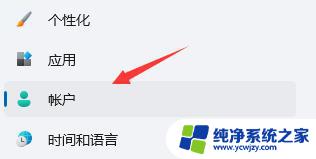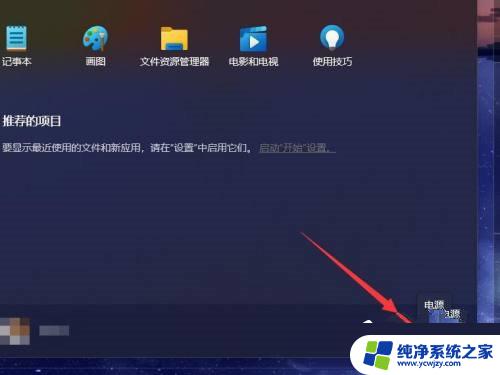win11 如何直接进入输入密码界面 win11首次开机如何直接进入桌面跳过登录微软账户
更新时间:2024-02-21 10:00:32作者:jiang
Win11是微软最新发布的操作系统,它带来了许多令人兴奋的新功能和改进,其中一个备受关注的特性是直接进入输入密码界面,这为用户带来了更加便捷和快速的登录体验。在Win11首次开机时,我们可以通过一些简单的设置,直接跳过登录微软账户的步骤,直接进入桌面。这不仅节省了登录时间,还提高了操作系统的易用性。接下来我们将详细介绍Win11如何实现这一功能,以及它给用户带来的好处和注意事项。

1、首先开机,然后在出现如下界面的时候同时按下组合键Ctrl+Shift+F3。(部分机型没反应可以试试Ctrl+Shift+F3+Fn)。

2、接着耐心等待系统会自动重启,不要进行任何操作。直到进入如下的界面。

3、这时候不要点击“确定”按钮!不要点击“确定”按钮!不要点击“确定”按钮!

4、把这个窗口拖到右下角,直接不用管。等简单看完各个硬件参数没问题之后,再把小窗口拉出来,点击“确定”,就回到启动Windows 11的初始界面啦。

以上就是关于win11如何直接进入输入密码界面的全部内容,如果有出现相同情况的用户,可以按照小编的方法来解决。